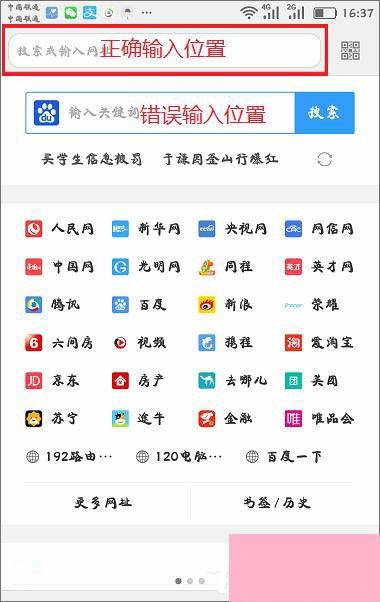腾达路由器如何设置?
腾达(Tenda)路由器作为网络连接的重要设备,其设置过程对于确保家中或办公室的网络顺畅至关重要。以下将详细介绍如何设置腾达路由器,包括线路连接、电脑配置、路由器管理界面设置以及无线网络的配置,帮助您轻松搭建自己的网络环境。
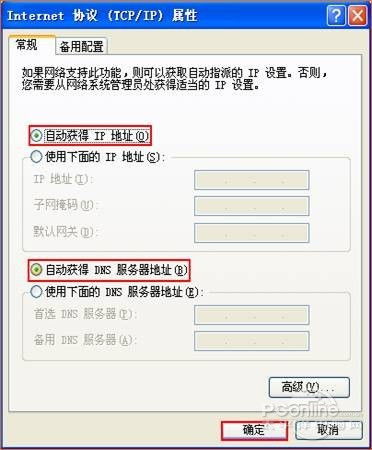
腾达路由器设置步骤详解
一、线路连接
1. 电话线接入用户(需准备2根短网线)
若您使用的是电话线接入,首先需确保拥有ADSL Modem(俗称“猫”)。
将电话线(较细的那根)插入猫的LINE口(较小的口)。
猫分出来的一根网线连接到路由器的WAN口(蓝色口)。
再找一根短网线,一头接电脑,一头接路由器的LAN口(1/2/3/4任意接口,黄色口)。
2. 网线直接入户用户
若您使用的是直接入户的网线,则无需ADSL Modem。
将入户网线直接连接到路由器的WAN口(蓝色口)。
再找一根短网线,一头接电脑,一头接路由器的LAN口(1/2/3/4任意接口,黄色口)。
注意:
通电后,路由器正常工作状态下,SYS指示灯应闪烁,WAN指示灯常亮或闪烁,与电脑相连的LAN口指示灯也应常亮或闪烁。
若路由器相应端口的指示灯不亮,或电脑的网卡图标显示红色叉,请检查网线连接或更换网线。
二、配置电脑
将电脑上的本地连接IP地址设置为“自动获得IP地址”。
1. 右键点击桌面上的“网上邻居”,选择“属性”。
2. 右键点击“本地连接”,选择“属性”。
3. 双击“Internet协议(TCP/IP)”。
4. 选择“自动获得IP地址”和“自动获得DNS服务器地址”,点击“确定”。
三、路由器管理界面设置
1. 登录路由器管理界面
打开浏览器,在地址栏输入192.168.0.1(部分路由器可能使用192.168.1.1,具体请查看路由器底部标签或说明书)。
按回车键,在跳转的页面中输入用户名和密码,默认为admin(若修改过,请使用修改后的用户名和密码)。
2. 设置上网方式
进入路由器管理界面后,选择正确的上网方式进行设置。常见的上网方式有PPPOE、动态IP和静态IP三种。
ADSL拨号:在设置页面中选择“ADSL拨号”,在“宽带用户名”和“宽带密码”中输入宽带运营商提供的用户名和密码,点击“确定”。
自动获取(动态IP):在设置页面中选择“自动获取”,点击“确定”。
静态IP:在设置页面中选择“静态IP”,输入网络运营商提供的固定IP地址、子网掩码、网关和首选DNS服务器,点击“确定”。
3. 修改无线密码和无线信号名称
点击“无线设置”-“无线安全”,设置无线密码。为了网络安全,建议选择WPA-PSK安全模式,加密规则选择AES,密码至少为8位数字和字母的组合。
点击“无线设置”-“无线基本设置”,修改无线信号名称(SSID)。建议修改无线网络名称,以避免与其他网络冲突,同时提高安全性。
4. 重启路由器
完成所有设置后,点击“重启”按钮,等待几分钟,待指示灯稳定亮起,表示路由器已设置完成。
四、无线上网设置
1. 修改无线密码和无线名称
记住之前步骤中已修改的无线名称和无线密码。
可点击“无线设置”-“无线基本设置”查看无线SSID(无线信号名称)。
点击“无线设置”-“无线安全”查看无线安全密钥(第一次连接无线信号需要输入的密码)。
2. 连接无线信号
电脑连接:
确保电脑配有无线网卡并能正常工作。
在XP系统中,右键点击桌面上的“网上邻居”,选择“属性”,右击“无线网络连接”,选择“查看可用的无线连接”。在打开的信号列表中选择路由器的无线信号,输入无线密码后点击连接。
在Windows 7/8/10系统中,点击桌面右下角的无线网络连接图标,在打开的信号列表中选择路由器的无线信号,输入无线密码后点击连接。
智能手机连接:
Android系统:打开智能手机“系统设置”菜单,点击“WLAN”,启用WLAN功能后,选择无线路由器信号的名称连接,输入无线密码确定。
iOS系统:打开iPhone手机“设置”菜单,点击“Wi-Fi”,启用Wi-Fi功能后,选择无线路由器信号的名称连接,输入无线密码确定。
五、其他注意事项
通过路由器正常上网后,无需再点击“宽带连接”,开机即可直接上网。
若还有其他电脑或设备需要上网,直接将网线连接至路由器的空闲LAN口,或将无线设备连接到路由器的无线网络,参照第二步将本地连接改成自动获取IP即可,无需再次配置路由器。
为了确保网络安全,建议定期修改无线密码,并关闭WPS设置,选择更安全的WPA-PSK安全模式。
若在设置过程中遇到任何问题,可查看路由器说明书或联系路由器客服寻求帮助。
通过以上步骤,您已成功设置了腾达路由器,无论是有线还是无线设备,都能轻松接入网络,享受便捷的互联网服务。希望这篇文章能帮助您顺利完成路由器的设置,让您的网络生活更加丰富多彩。
- 上一篇: 百度账号用户名怎么修改?
- 下一篇: 手机QQ历史版本下载指南
-
 腾达路由器如何进行设置?资讯攻略11-06
腾达路由器如何进行设置?资讯攻略11-06 -
 轻松搞定!腾达WiFi设置全攻略资讯攻略11-06
轻松搞定!腾达WiFi设置全攻略资讯攻略11-06 -
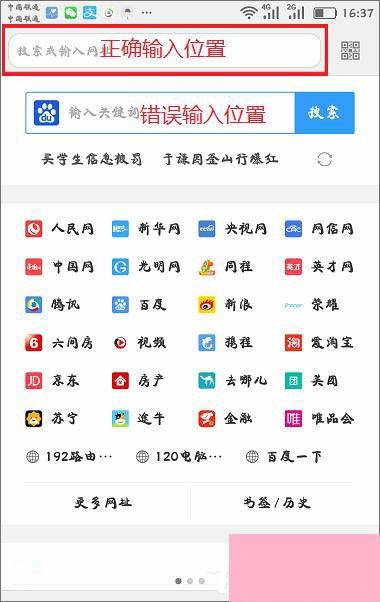 手机轻松登录腾达路由器192.168.0.1设置资讯攻略11-21
手机轻松登录腾达路由器192.168.0.1设置资讯攻略11-21 -
 腾达Tenda无线路由器设置详细指南资讯攻略11-06
腾达Tenda无线路由器设置详细指南资讯攻略11-06 -
 揭秘TP-LINK TL-WR842N无线路由器:开箱实测大公开!资讯攻略10-30
揭秘TP-LINK TL-WR842N无线路由器:开箱实测大公开!资讯攻略10-30 -
 如何重置路由器至出厂默认设置资讯攻略11-21
如何重置路由器至出厂默认设置资讯攻略11-21